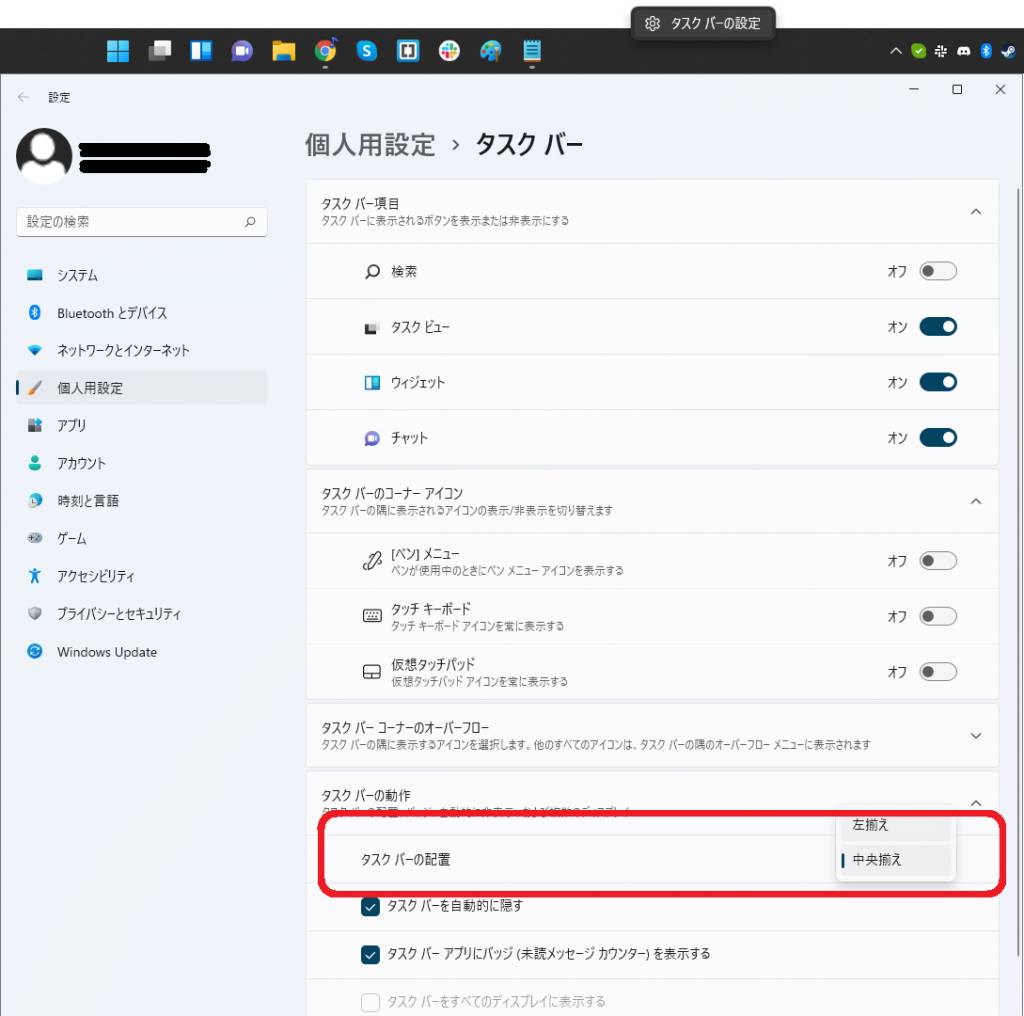Windows10からWindows11へのアップグレードが流行っていますが、ここでアップグレード後に必要な対応についてみていきましょう
- 更新プログラムの適用
- ドライバ関係の更新
- タスクバーなどGUIの設定
ざっと挙げるだけでも上記の項目が必要になります。
では具体的な内容を見ていきましょう。
更新プログラム適用
これは必ずやっておきましょう。
Windows11にアップグレードした直後は、いわゆる素の状態のWindowsなのでセキュリティ的には脆弱性だらけです。
基本的にOSをインストールした時やアップグレードした時は必要になる作業なので、インストール作業の続きとして覚えておきましょう。
スタートを右クリックして[設定]を選択します。
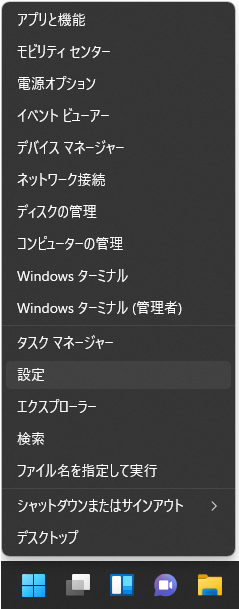
表示された設定画面にて[WindowUpdate]-[更新プログラムのチェック]に進み、更新があればインストールして必要に応じて再起動し、再起動が終わったら再度このチェックを実施して”最新の状態です”が表示されるまで実施します。
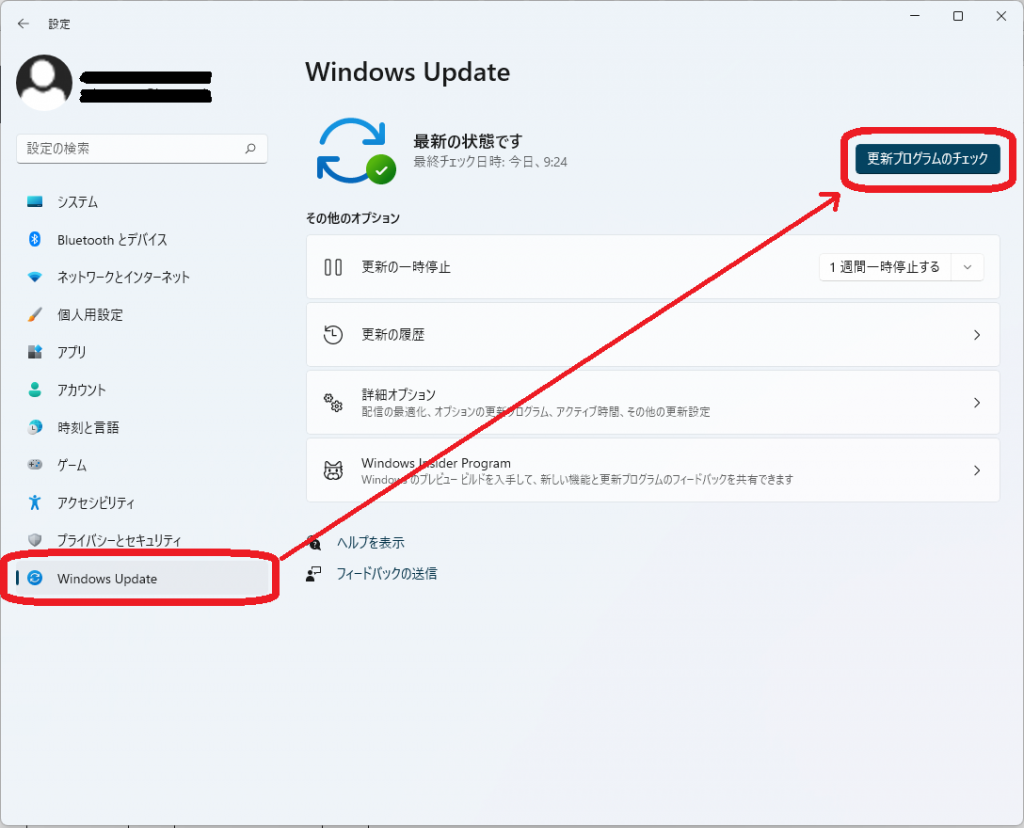
ドライバ関係の更新
PCの周辺機器とアプリケーション(ソフトウェア)を仲介するOSにとって、周辺機器を正しく認識できていないのは致命的です。
正しく読みこませる為に”ドライバ”を更新しましょう。
これは正常に動作している周辺機器には必要のない手順です。
マウス・キーボード・トラックパッド・ディスプレイなど、普段使っている動作をしてみて問題があるようであればドライバに更新をかけます。
ドライバは、Windowsデフォルトである程度入っているもののほか、周辺機器やPCを作ったメーカーから出ているものもあります。
“型番名 Windows11 ドライバ”などで検索をかけると出てくることもあります。
Windowsが何の周辺機器なのかわからなくなっているものや接続が正しくできているかどうかについては、デバイスマネージャーから確認することができます。
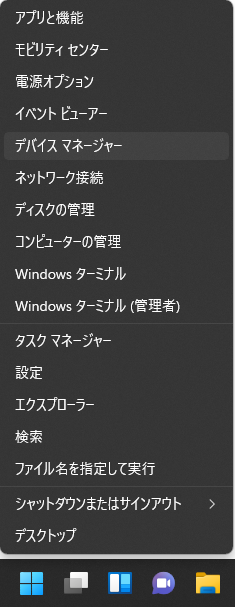
タスクバーなどGUIの設定
タスクバーの何もないところで[右クリック]をすると[タスクバーの設定]が表示されます。
ここからタスクバーの設定ができます。
歴代のWindowsの様にタスクバーのアイコンを左詰めにしたいときは、[タスクバーの動作]-[タスクバーの配置]にて”左揃え”を選択すると、アイコンを左に詰めることができます。
その他タスクバーで設定したい内容はここで設定します。